3 způsoby, jak odstranit turisty z fotografií

Pořídit snímek na turisticky rušných místech bez turistů, tedy bez těch, které chcete, aby tam byli, se může zdát jako nadlidský úkol. Naštěstí se však tyto nedostatky dají dohnat ve fotografickém editoru. Úprava je rychlejší, než by se mohlo na první pohled zdát. Stačí vám pár minut.
Určitě jste viděli plno fotek zachycujících například Tádž Mahal, Velkou čínskou zeď, šikmou věž v Pise nebo Stonehenge nejenom v tom nejlepším světle, ale hlavně bez turistů. Jenže realita je často úplně jiná: turisti jsou všude a zkazí vám téměř každý záběr, o který se pokusíte.

Ranní ptáče dál doskáče a většinou má fotografie bez turistů.
Tipy jak fotit architekturu bez turistů najdete v našem článku: Jak fotit architekturu města
Ne všechny záběry však musí nutně skončit v koši. Z mnoha snímků můžete turisty lehce odstranit pomocí grafického editoru. V tomto článku si ukážeme několik způsobů, jak na ně pomocí Zoner Studia vyzrát.
Řešení 1: Retuš
Grafické editory dokážou s fotkami provést různá kouzla, ale pokud budete mít snímek, kde bude hlava na hlavě, nemá vůbec cenu se do retušování pouštět. Ani snímky s nevýraznou perspektivou nebo fotky focené delší ohniskovou vzdáleností nejsou vhodné k tomu, abyste z nich turisty odstraňovali. Pokud ale máte ve svém archivu snímek podobný tomu níže, který obsahuje jednotné a téměř splývající plochy, pusťte se směle do retuše.

Turisty z fotografie odstraníte v modulu Vyvolat pomocí Retušovacích nástrojů, konkrétně Klonovacím razítkem. Zdrojové místo navzorkujete („naberete“) podržením klávesy Ctrl a kliknutím na dané místo. Nástrojem přenesete barvu ze zdrojového místa do nového a kreslením překryjete nedokonalá místa.
- Posuvníkem Průměr upravujete velikost pracovního nástroje. Doporučujeme používat takový průměr, který odpovídá objektu, který retušujete. Pokud je průměr menší, zbytečně si přiděláváte práci. U velkého průměru se může zase stát, že vyretušujete i to, co nechcete. Průměr můžete měnit také kolečkem myši při najetí ukazatele na posuvník.
- Posuvník Krytí určuje, jak „silný“ je použitý efekt (v procentech), respektive zvolíte jím překrývání nástroje. Občas je lepší udělat retuš jemněji a trošku si s úpravou pohrát, proto se někdy hodnota nastavuje na nižší než 100 %.
- Hustota se velmi podobá posuvníku Krytí.
- Rozmazání změkčuje okraj nástroje.
Při retušování si snímek zvětšete na několikanásobek jeho velikosti, budete tak moci pracovat precizněji.
Snažte se, aby byla retuš jemná. A hlavně – aby nebylo poznat, že je fotka vyretušovaná. Pokud retušujete jednolité plochy, nastavte Rozmazání na 100 %.
Nakonec jsme se na fotografii rozhodli ponechat jednu postavu, díky níž je zdůrazněna velikost norského skalního útesu Preikestolen.
Řešení 2: Skládání expozic
Kreativním řešením je i poskládání více snímků do jednoho, takzvaná multiexpozice. Podobným způsobem vznikla například tato fotografie:


Návod, jak vytvořit čtyřnásobný portrét, najdete v článku Multiexpozice: Poskládejte kreativně čtyři snímky do jednoho.
A stejný princip úpravy, díky němuž vznikla fotografie výše, se dá použít i naopak: ze čtyř různých expozic s turisty poskládáte jednu expozici bez turistů. Jediné, co potřebujete, je nafotografovat jedno místo víckrát, ideálně ze stativu.
Poté už jenom nahrajte fotografie do počítače a otevřete je v Zoner Studiu. Poskládání více snímku do jednoho vám zabere pár minut. V modulu Správce postupujte následovně: Menu > Vytvořit > Skládání multiexpozic > Odstranit pohybující se objekty.
Poté se vám otevře okno, kde vyberete fotografie, které chcete pospojovat do jedné.
Následně se vám otevře okno s vybranými fotografiemi.
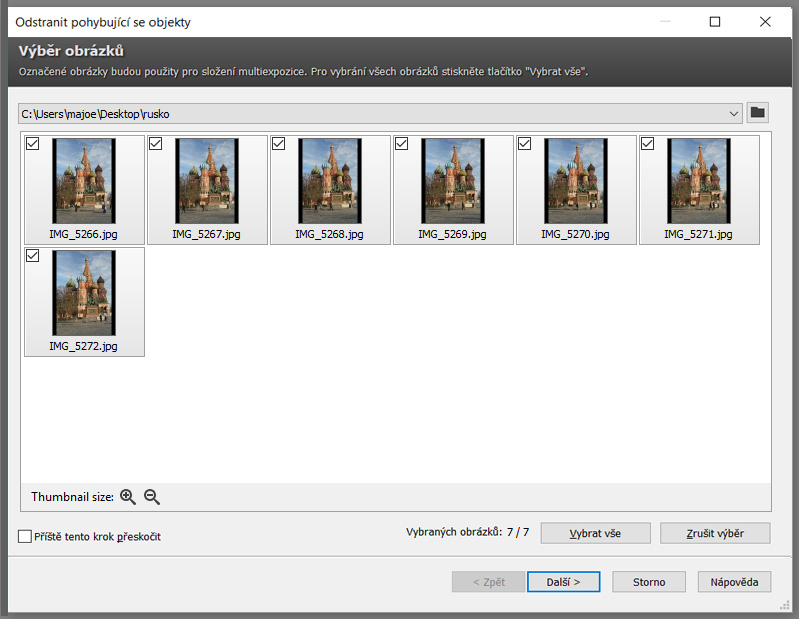
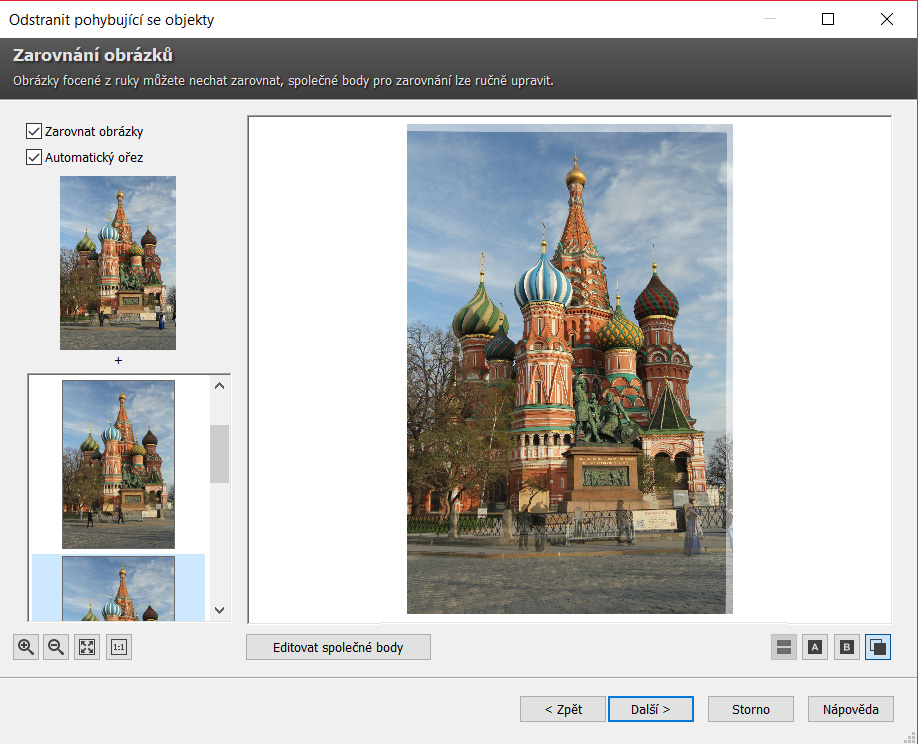
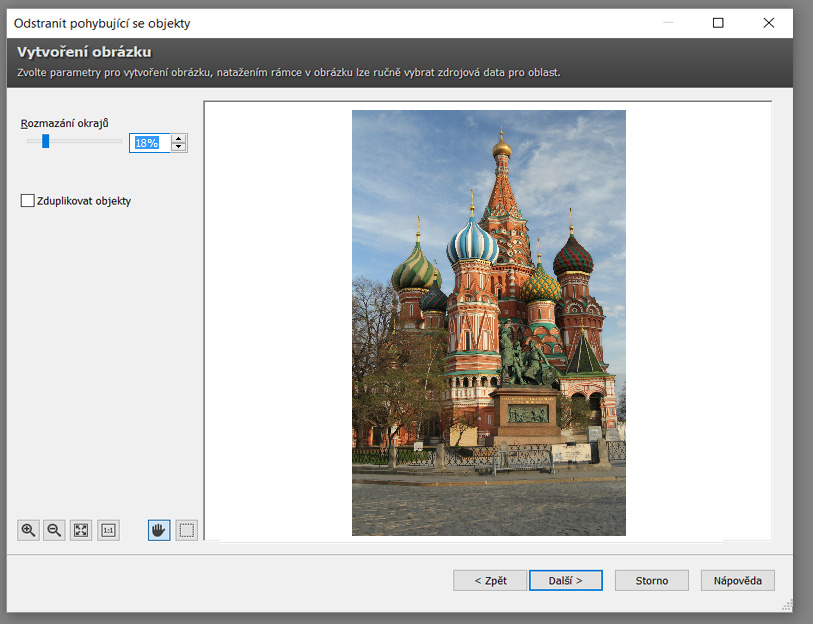

Řešení 3: ND filtr a dlouhá expozice rozmaže lidi
Retuš přichází na řadu až ve chvíli, kdy není jiná možnost. Někdy stačí počkat chvilku, než lidé ze záběru odejdou. Na rušných místech byste ale na takový záběr čekali hodiny.
V takovém případě je lepší použít neutrálně šedý filtr a nastavit dlouhou expozici, která rozmaže turisty, ale všechno ostatní zůstane ostré. Takové provedení by například této fotografii velmi slušelo.

Někdy se ale zástupům turistů zkrátka nevyhnete a pak je na čase uznat, že charakter místa dotváří právě i oni.
Podívejte se také na video, kde vám kolegyně Vanda postup s retuší ukáže.
Potřebujete ze svých fotek také odstranit všudypřítomné turisty? Stáhněte si Zoner Studio na 7 dní zdarma a vyzkoušejte podobné úpravy na vašich fotografiích.

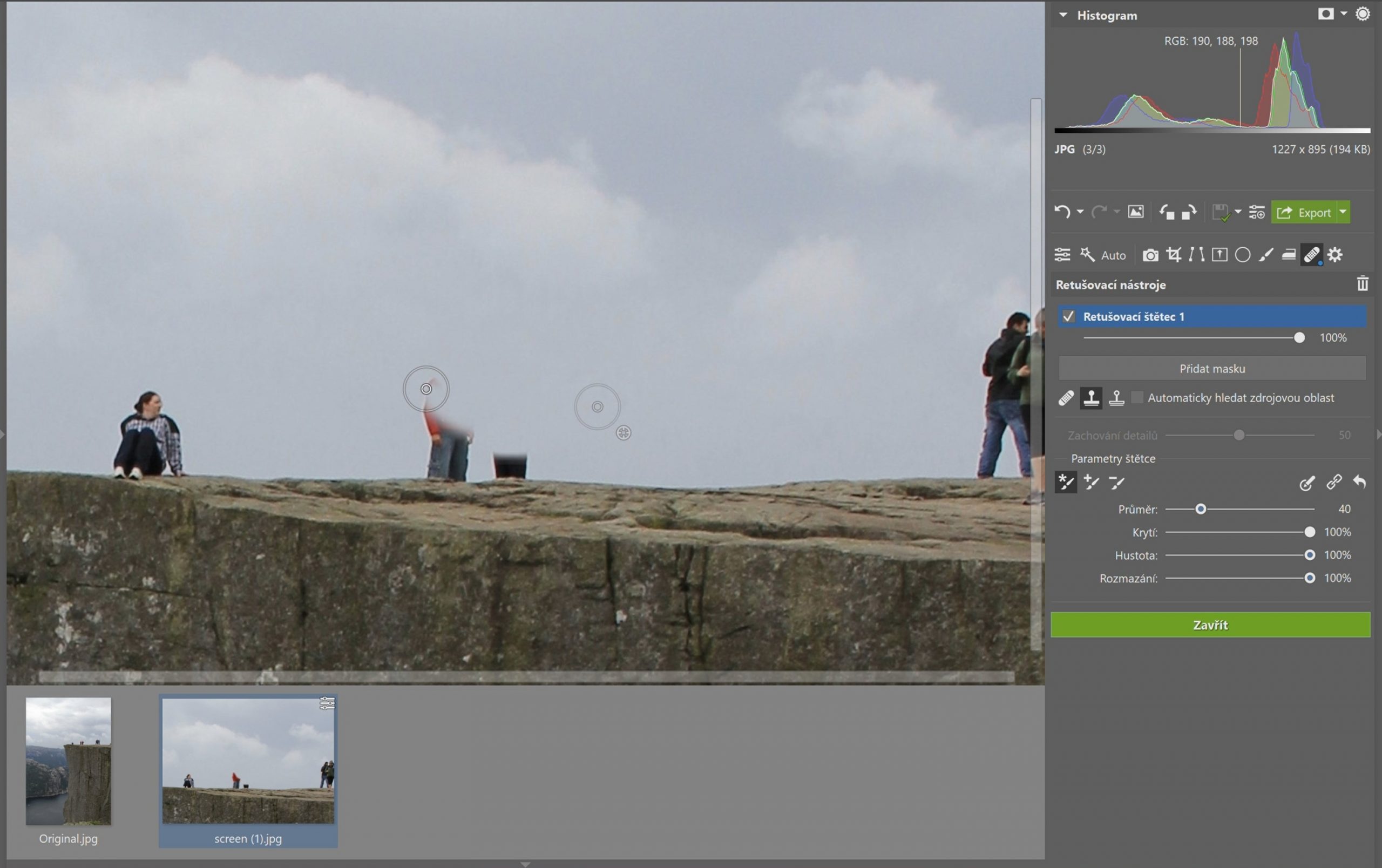


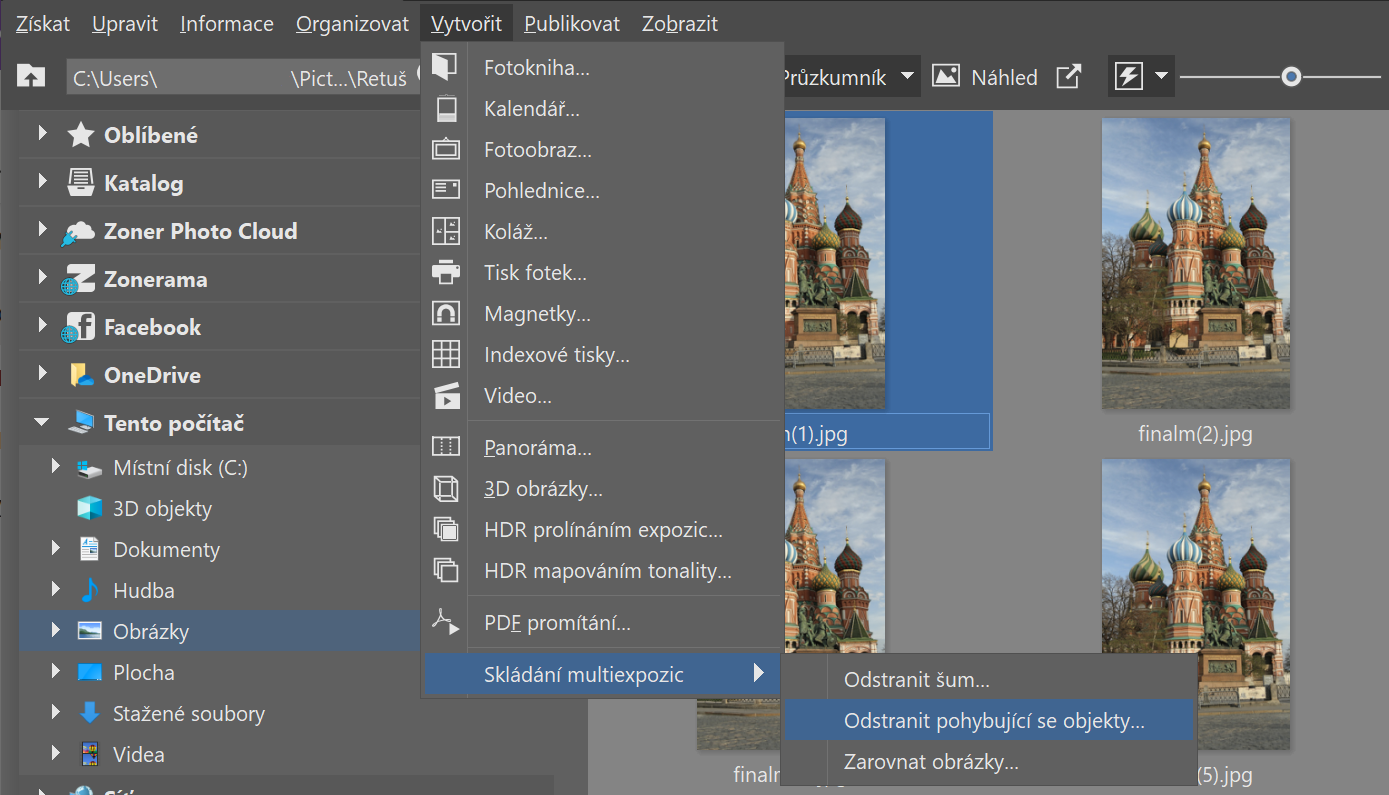

Josef Trnka
Proč je ten Zoner a vše kolo něj tak příšerně složité. Beremi ti chuť fotit.
ZONER TÝM
Zdravíme Vás, Josefe,
děkujeme za zpětnou vazbu. Mrzí nás, že Vám složitosti programu berou chuť fotit. Útěchou Vám může být potenciál pro zlepšení fotografických dovedností na takovou úroveň, že své fotky nebudete muset vůbec upravovat. Pokud byste potřeboval cokoliv vědět, mrkněte na stránky naší podpory, nebo napište na podpora@zoner.cz. Jsme tu pro Vás.
Přejeme Vám mnoho úprav bez složitostí;-)
Eva / Redakce Milujeme fotografii
Jiří Pirkl
Asi si váš program těžko koupím když nedokáže udělat retuš jako program zdarma snapseed (odstranění drátu z fotky. Záležitost 3s je u vás na hodiny…
ZONER TÝM
Zdravíme Vás, Jiří,
máte pravdu, snapseed je výborný a rychlý program. Na chytrých telefonech je to jedna z nejlepších fotoaplikací, které známe. Ke koupi ZPS X vás nenutíme, to ne, ale až budete chtít upravit nějaké fotky ve formátu RAW, budeme rádi, když si program vyzkoušíte, na 7 dnů to máte zdarma. Na úpravu fotek ve formátu RAW jsme machři, to zase jo:-)
Přejeme Vám mnoho rychlých úprav pod 3 sekundy;-)
Eva / Redakce Milujeme fotografii
Rostislav Holeček
Dobrý den, používám ZonerX téměř 5 let nepřetržitě a jsem s ním velmi spokojený. Na začátku jsem si musel zvyknout na hodně pro mě nových věcí. Občas zkusím některý z dalších způsobů úpravy na základě článků a videí na těchto stránkách. Častěji však upravuji snímky svým naučeným postupem. I tak se mé postupy mění a když se vrátím ke starších fotkám a upravím je podle mých aktuálních postupů, často tak udělám ze starého RAW lepší snímek než dříve. Je to dáno tím, jak se učím fotograficky koukat. Můj kamarád také fotí přírodu a má jiný systém i jiný program na editaci. Občas si vyměníme snímky a zkusíme je upravit svým programem dle sebe. Zásadní rozdíl je pak často v kompozici, technická kvalita je srovnatelná. Nevyhazujte staré RAW snímky , jestli jsou zaostřené, dají se udělat zázraky !